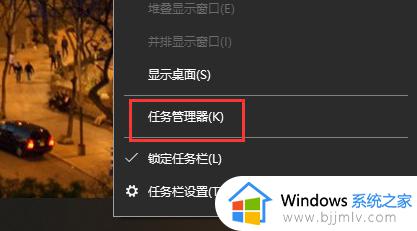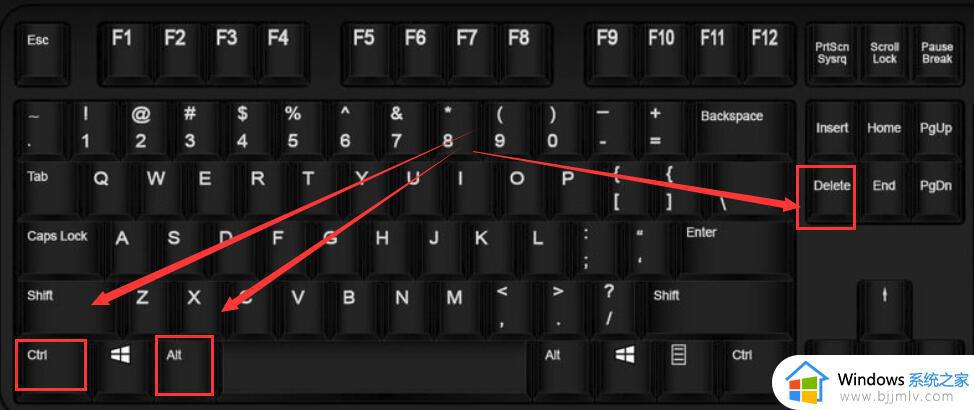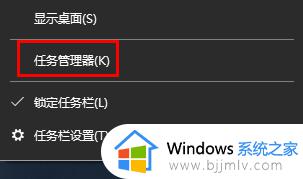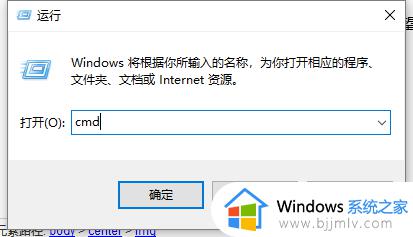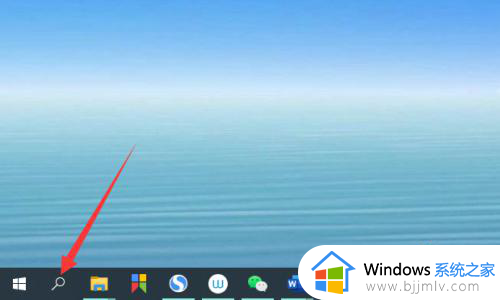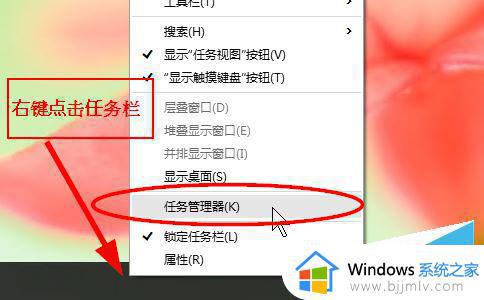电脑打开任务管理器快捷键是哪个 电脑中打开任务管理器的快捷键是什么
更新时间:2024-04-26 10:00:11作者:runxin
在电脑运行的过程中,用户可以通过任务管理器来了解计算机性能的信息,同时也能够对运行的程序和进程进行禁用,而且电脑里打开任务管理器的方式也有多种,最常见当属于快捷键方式,那么电脑打开任务管理器快捷键是哪个呢?接下来就给大家介绍电脑中打开任务管理器的快捷键是什么所有内容。
具体方法如下:
通过快捷键打开
1、同时按下键盘上的ctrl+alt+delete的组合键。
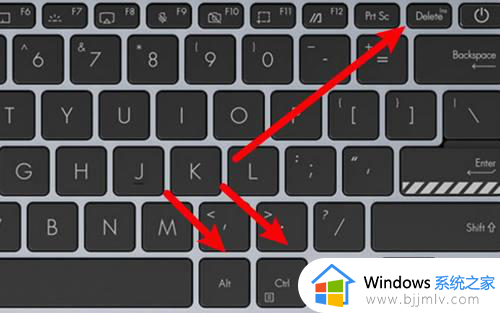
2、进入新页面,点击任务管理器。
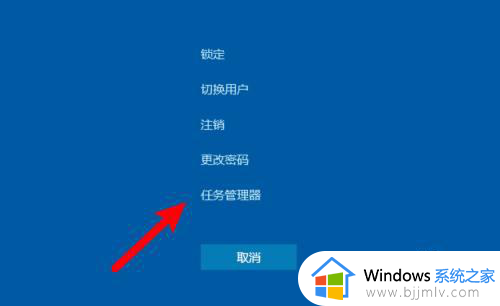
3、成功打开了任务管理器。
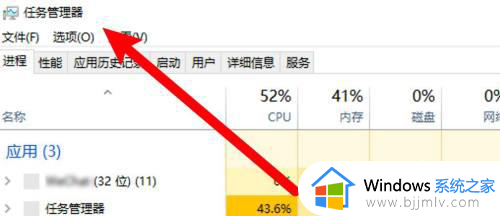
windows系统电脑通过任务栏打开
1、在任务栏的空白位置右键点击。

2、弹出右键菜单,点击打开任务管理器。
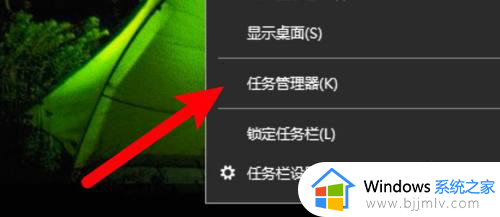
3、点击后就可以打开任务管理器了。
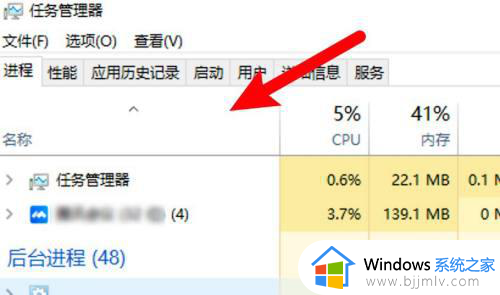
windows系统电脑通过搜索打开
1、在系统搜索框输入任务进行搜索。
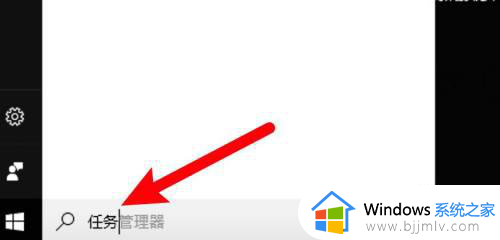
2、搜索到结果,点击任务管理器。
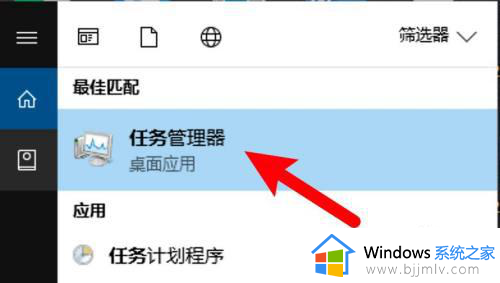
3、成功打开了任务管理器窗口。
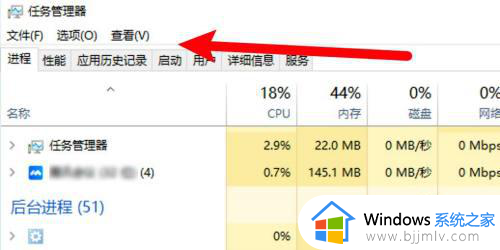
上述就是小编带来的电脑中打开任务管理器的快捷键是什么所有内容了,还有不懂得用户就可以根据小编的方法来操作吧,希望本文能够对大家有所帮助。